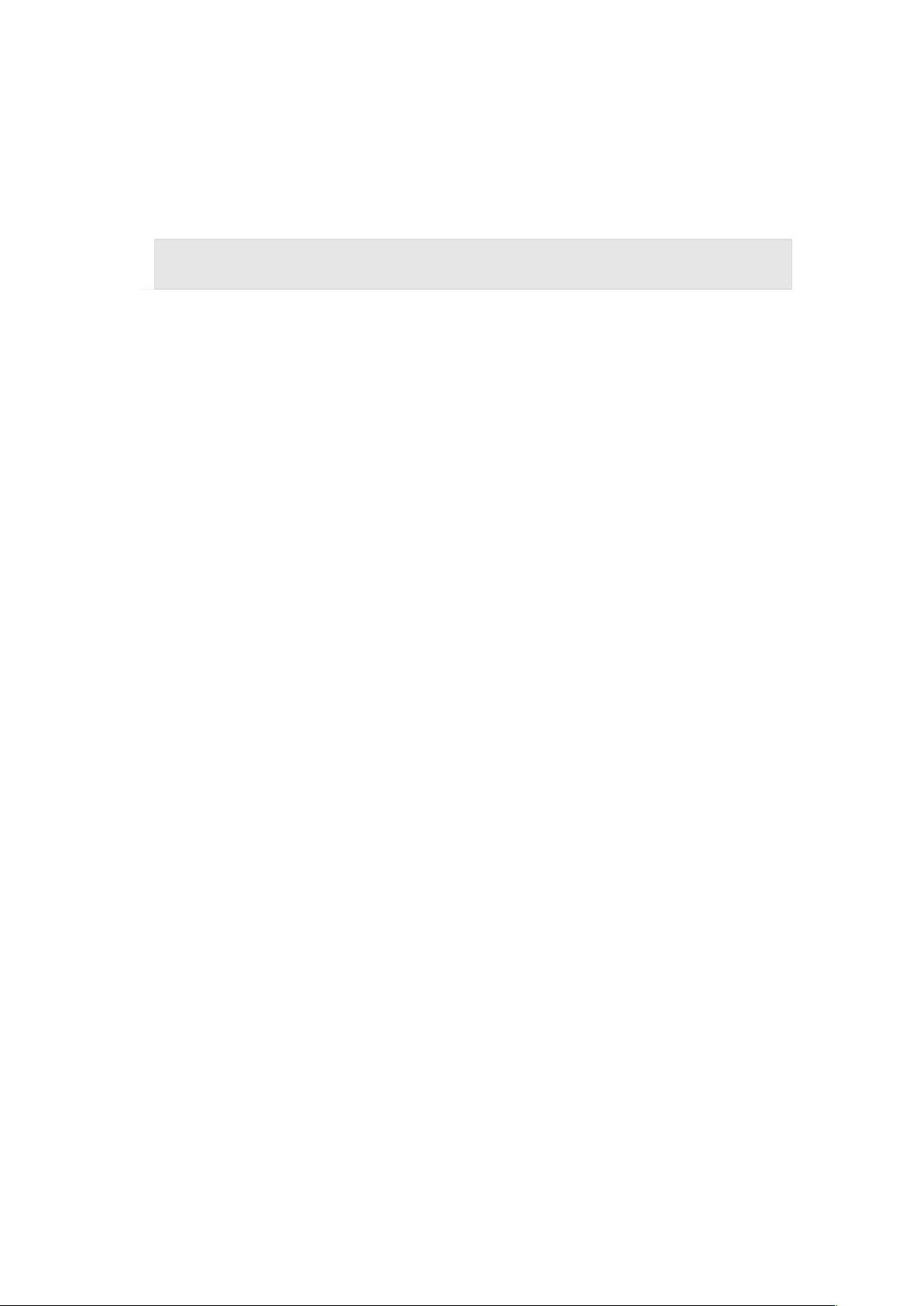VMware ESXi 6.5 忘记Root密码:清空与恢复步骤
需积分: 50 175 浏览量
更新于2024-09-09
收藏 3.44MB DOCX 举报
"VMware vSphere ESXi 6.5忘记Root密码的恢复步骤"
在VMware vSphere ESXi 6.5环境中,如果忘记了Root密码,这将阻止你对ESXi主机进行管理。不过,无需担心,有一种方法可以在不重新安装ESXi的情况下清空Root密码。下面是一个详细的步骤指南,教你如何通过CentOS救援模式来解决这个问题:
1. **下载CentOS镜像**:
首先,你需要下载一个任意版本的CentOS镜像。在这个例子中,选择了CentOS 7.6.1810。你可以从阿里云镜像站或其他可信源下载。
2. **创建启动U盘**:
使用工具如UltraISO将下载的CentOS镜像写入U盘,确保U盘准备就绪以备后续启动。
3. **设置服务器从U盘启动**:
重启你的ESXi主机R730,进入BIOS设置,选择从USB设备启动。这将引导服务器进入CentOS的安装界面。
4. **进入救援模式**:
在安装界面,选择救援模式,这将允许你访问ESXi主机的文件系统。
5. **挂载磁盘并编辑passwd文件**:
在救援模式下,挂载ESXi主机的根文件系统,例如`/dev/sda5/mnt/sda5`。然后复制`stage.tgz`和`local.tgz`到临时目录,并解压。接下来,使用vi编辑器打开`/tmp/etc/passwd`文件,找到root用户的行,删除密码字段(即第一个冒号后的内容)。
6. **恢复文件**:
清除密码后,删除原始的`stage.tgz`和`local.tgz`文件,然后重新打包并覆盖原文件。将更新过的`local.tgz`文件拷回`/mnt/sda5/`目录。
7. **重启ESXi主机**:
重启ESXi,此时密码已清空,你可以无密码登录Root账户。
通过以上步骤,你可以在不丢失任何数据的情况下重置VMware vSphere ESXi 6.5的Root密码。这种方法对于紧急情况下的系统恢复非常有用,但请记住,这应该仅作为临时解决方案,因为长期的安全实践要求定期更改和管理密码。在密码恢复后,建议立即为Root账户设置一个新的强大密码,以保障系统的安全性。
点击了解资源详情
2024-05-17 上传
2019-04-24 上传
点击了解资源详情
点击了解资源详情
2019-12-09 上传
yanxuelu
- 粉丝: 12
- 资源: 27
最新资源
- matlab代码对齐-my-LaTex-study:我的乳胶研究
- when-2-not-meet:一种渐进式网络应用程序,彻底改变了计划安排
- pyg_lib-0.3.0+pt20-cp38-cp38-macosx_11_0_x86_64whl.zip
- rock-paper-scissors:gsg代码学院的第二项任务
- snipp-it:开发人员的社交媒体中心
- Tutoriales:存储库,将共享有关可为社区服务的编程语言,方法和其他技巧的不同教程和演示文稿
- dotnet 5 让 WPF 调用 WindowsRuntime 方法.rar
- GD32f1x的IAP-flash-rom-ymodem.zip
- fullstack-social-app:全栈
- 一个基于ChatGPT开发的终端AI助手.zip
- 示例应用
- technologi-backend-test:技术后端测试
- DEMENT:史蒂文·艾里森(Steven Allison)维护的酶学特性的分解模型
- subscription-manager:用于Candlepin的GUI和CLI客户端
- 判决matlab代码-beliefpolarization-psychreview-2014:“信念两极分化并不总是不合理”的代码和数据
- Artstation Discover-crx插件